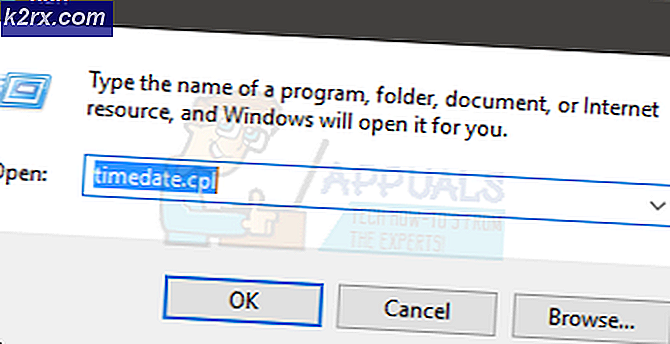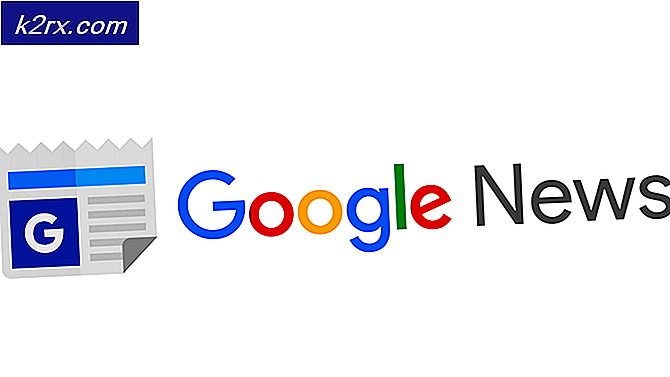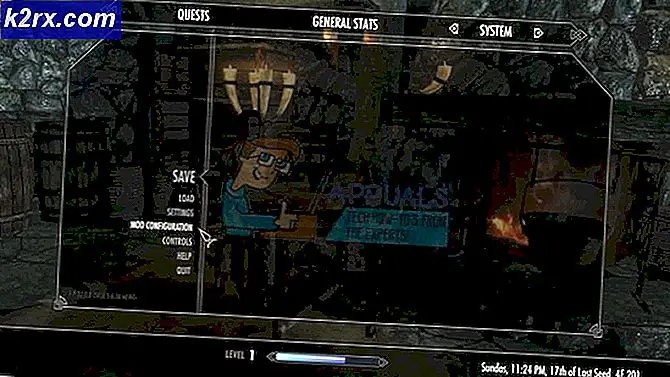Làm thế nào để sửa lỗi Xbox One "No Signal"?
Một số người dùng Xbox One đang báo cáo rằng họ đột nhiên không thể tải bảng điều khiển của mình để hiển thị trên TV hoặc Màn hình của họ. Ngay cả khi bảng điều khiển được khởi động hoàn toàn, họ vẫn thấy dấu ‘Không có tín hiệuLỗi trên màn hình của họ như thể bảng điều khiển đã bị tắt nguồn. Sự cố này được báo cáo là xảy ra với cả hai kiểu máy Xbox One X và Xbox One S.
Trong một số trường hợp, lỗi 'Không có tín hiệu' có thể xảy ra do trục trặc phần mềm ngăn cản khả năng ghi đè độ phân giải TV của bảng điều khiển. Trong trường hợp này, bạn có thể khắc phục sự cố bằng cách bật nguồn bảng điều khiển Xbox của mình để xóa mọi dữ liệu tạm thời có thể gây ra sự cố.
Tuy nhiên, bạn cũng có thể gặp lỗi này do bạn cắm nhầm TV vào cổng HDMI In thay vì HDMI Out. Đó là hoặc bạn đang xử lý cáp HDMI bị lỗi cần được thay thế.
Một trường hợp tiềm năng khác là độ phân giải hiện tại cho Xbox One của bạn vượt quá độ phân giải tối đa được hỗ trợ bởi TV hoặc màn hình mà bạn đang cố gắng sử dụng. Trong trường hợp này, bạn cần buộc bảng điều khiển của mình khởi chạy ở chế độ độ phân giải thấp trước khi có thể sử dụng menu Cài đặt để thay đổi thành độ phân giải tối đa cho phép.
Trong trường hợp bạn gặp sự cố trên Xbox One X (Scorpio), bạn có thể đang xử lý lỗi của nhà sản xuất do một người lính xấu. Trong trường hợp này, bạn nên sử dụng bảo hành của mình để gửi nó đi sửa chữa hoặc liên hệ với kỹ thuật viên bàn điều khiển.
Power Cycling Bảng điều khiển Xbox của bạn
Vì sự cố này có thể do lỗi phần sụn ngăn cản khả năng buộc chuyển đổi độ phân giải TV của bảng điều khiển, nên nếu độ phân giải TV cao hơn độ phân giải trên Xbox, bạn có thể gặp lỗi 'Không có tín hiệu'.
Nếu tình huống này có thể áp dụng, bạn sẽ có thể khắc phục bằng cách giải quyết trục trặc phần sụn bằng quy trình lặp lại năng lượng. Thao tác này sẽ làm cạn kiệt các tụ điện của bảng điều khiển của bạn, xóa mọi dữ liệu tạm thời có thể gây ra các sự cố này.
Dưới đây là hướng dẫn nhanh về cách bật nguồn Xbox One Console của bạn:
- Khi bảng điều khiển của bạn được bật hoàn toàn, hãy nhấn và giữ nút Xbox (trên bảng điều khiển, không phải trên bộ điều khiển của bạn) trong 10 giây hoặc cho đến khi bạn nhận thấy rằng đèn LED phía trước ngừng nhấp nháy.
- Sau khi máy tắt hoàn toàn, hãy đợi một phút trước khi thử bật lại.
Ghi chú: Trong trường hợp bạn muốn đảm bảo rằng thao tác thành công, hãy rút cáp nguồn khỏi ổ cắm điện trước khi cắm lại. - Khởi động lại bảng điều khiển Xbox One của bạn bằng cách nhấn lại vào nút Xbox - Nhưng lần này không tiếp tục nhấn như trước.
- Trong lần khởi động tiếp theo, hãy chú ý đến màn hình TV của bạn và xem bạn có thấy logo hoạt hình ban đầu hay không. Nếu nó xuất hiện, hãy coi nó như xác nhận rằng hoạt động đã hoàn tất.
Trong trường hợp TV / màn hình điều khiển của bạn vẫn hiển thị lỗi "Không có tín hiệu", hãy chuyển xuống phần sửa lỗi tiềm năng tiếp theo bên dưới.
Kết nối bằng khe cắm HDMI Out
Cả Xbox One X và Xbox One S đều có hai khe cắm HDMI ở phía sau - HDMI Out và HDMI In.
HDMI Out được thiết kế để sử dụng để kết nối nguồn hiển thị với bảng điều khiển và HDMI In sẽ được sử dụng khi kết nối thiết bị SAT / Cable để xem TV trực tiếp trên bảng điều khiển của bạn.
Một trong những lý do phổ biến nhất sẽ thực sự sinh ra điều này 'Không có tín hiệuLỗi ‘là người dùng cắm nhầm màn hình của họ vào khe cắm HDMI In (thường xảy ra sau khi họ làm sạch bảng điều khiển của mình).
Để đảm bảo điều đó không xảy ra trong trường hợp của bạn, hãy tắt bảng điều khiển và rút bảng điều khiển ra khỏi ổ cắm điện. Tiếp theo, hãy nhìn vào mặt sau và xem cổng nào được cắm vào màn hình HDMI.
Nếu nó được cắm vào Đầu vào HDMI, kết nối nó với Đầu ra HDMI để khắc phục sự cố. Ngay sau khi bạn làm như vậy, bảng điều khiển Xbox One của bạn sẽ có thể gửi tín hiệu đến TV hoặc màn hình của bạn.
Trong trường hợp cáp HDMI đã được cắm vào HDMI Out, hãy chuyển xuống phần sửa lỗi tiềm năng tiếp theo bên dưới.
Vệ sinh / Thay đổi cáp HDMI
Nếu trước đó bạn đã xác định rằng cáp HDMI đã được cắm vào đúng khe cắm, bạn nên tiếp tục bằng cách điều tra xem bạn có đang xử lý cáp HDMI bị lỗi hay không.
Trong trường hợp có vấn đề cơ bản với cáp HDMI mà bạn đang sử dụng, bảng điều khiển Xbox One của bạn có thể không thể thiết lập và duy trì kết nối với thiết bị hiển thị - Điều này rất có thể xảy ra nếu bạn gặp phải hiện tượng nhấp nháy màn hình trước khi xuất hiện ' Lỗi không có tín hiệu trên TV / màn hình của bạn.
Bạn cũng có thể kiểm tra cáp HDMI của mình và xem liệu bạn có nhận thấy bất kỳ chân cắm nào bị cong có thể gây ra gián đoạn kết nối hay không.
Nếu bạn nghi ngờ rằng cáp HDMI của mình có thể là nguyên nhân gây ra sự cố này, hãy thay đổi nó bằng một cáp khác và xem sự cố có còn xảy ra hay không - Trong trường hợp bạn không có cáp không dùng cho bất cứ việc gì, chỉ cần lấy một cáp từ thiết bị khác cho mục đích thử nghiệm.
Ghi chú: Bạn cũng có thể thử xoay cáp và sử dụng các đầu đối diện để xem liệu kết nối có hoạt động trở lại hay không.
Nếu bạn xác nhận rằng sự cố thực sự là do cáp HDMI bị lỗi, hãy đặt hàng thay thế để khắc phục sự cố.
Khởi chạy Xbox One ở Chế độ độ phân giải thấp
Bạn cũng có thể gặp lỗi 'Không có tín hiệu' với bảng điều khiển Xbox One trong trường hợp bạn cắm bảng điều khiển của mình vào TV không hỗ trợ độ phân giải hiện tại được đặt cho bảng điều khiển Xbox của bạn.
Nếu điều này có thể áp dụng được, bạn sẽ có thể khắc phục sự cố bằng cách buộc bảng điều khiển Xbox One của bạn khởi chạy ở kiểu máy có độ phân giải thấp.
May mắn thay, Microsoft đã triển khai một giải pháp thanh lịch cho những tình huống như thế này, vì vậy bạn không cần phải thử và thay đổi nó một cách mù quáng mà không có màn hình. Trên cả Xbox One S và Xbox One X, bạn có thể buộc bảng điều khiển khởi động ở độ phân giải thấp nhất có thể bằng cách sử dụng kết hợp các nút trong khi khởi động
Làm theo hướng dẫn bên dưới để khởi chạy bảng điều khiển Xbox one của bạn ở chế độ phân giải và khắc phục sự cố “Không có tín hiệu”:
- Trước tiên, nhấn nút nguồn trên bảng điều khiển của bạn và giữ nút này trong khoảng 10 giây hoặc cho đến khi bạn nghe thấy tiếng bíp và quạt làm mát dừng lại.
- Chờ trong 30 giây hoặc lâu hơn để đảm bảo rằng hệ thống của bạn đã được tắt, sau đó nhấn nút nguồn + nút Eject (trên bảng điều khiển của bạn) đồng thời và nhấn cả hai cho đến khi bạn nghe thấy tiếng bíp thứ hai (sau 15 đến 20 giây).
Ghi chú: Điều này sẽ buộc bảng điều khiển khởi động ở chế độ độ phân giải thấp.
- Bảng điều khiển của bạn sẽ được khởi động và nếu quá trình thành công, bạn sẽ có thể thông báo rằng bảng điều khiển của bạn đã khởi động ở chế độ độ phân giải thấp thông qua hai thanh ở dưới cùng và trên cùng của màn hình (và chất lượng hình ảnh nói chung là thấp ).
Ghi chú: Khi bạn nhìn thấy Khắc phục sự cố menu, nhấp vào Tiếp tục.
- Nếu thao tác thành công, tất cả những gì bạn phải làm bây giờ là thay đổi màn hình thành độ phân giải cao nhất mà TV của bạn hỗ trợ để có được hình ảnh tốt nhất có thể. Để thực hiện việc này, hãy nhấn nút Xbox trên bộ điều khiển của bạn, sau đó điều hướng đến Hệ thốngtừ menu hướng dẫn mới xuất hiện và nhấn vào Cài đặt từ menu mới xuất hiện.
- Từ Cài đặt menu, chọn Hiển thị & Âm thanh từ menu bên trái, sau đó chuyển sang phần bên phải và truy cập vào Đầu ra video thực đơn.
- Tiếp theo, từ Đầu ra video cài đặt, thay đổi Độ phân giải màn hìnhđến đầu ra tối đa được chấp nhận bởi TV hoặc màn hình của bạn.
- Sau khi bạn thực hiện việc này, hãy xác nhận và bạn nên đi.
Trong trường hợp sự cố tương tự vẫn xảy ra, hãy chuyển xuống phần sửa chữa cuối cùng bên dưới.
Gửi nó để sửa chữa
Nếu không có bản sửa lỗi tiềm năng nào ở trên cho phép bạn khắc phục sự cố, rất có thể bạn đang gặp phải sự cố phần cứng không thể giải quyết theo cách thông thường.
Ngoài ra còn có một vấn đề đang diễn ra với một số phiên bản Xbox One X (Scorpio) cũ, trong đó mối hàn kém cuối cùng dẫn đến cổng HDMI Out để nhấc ra khỏi tấm đệm của nó. Điều này sẽ ngăn nó tiếp xúc với nhau, do đó tín hiệu với hình ảnh sẽ không đến thiết bị hiển thị của bạn.
Nếu bạn vẫn còn bảo hành, hãy gửi nó đi sửa chữa. Nếu không, hãy đưa nó đến kỹ thuật bảng điều khiển và anh ta sẽ gắn lại các miếng đệm bằng súng nhiệt / sắt hàn và ấn chân cổng xuống.